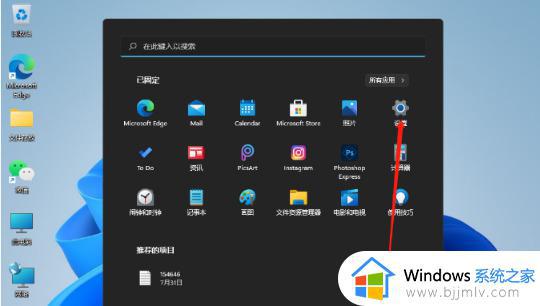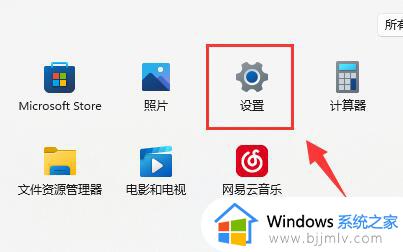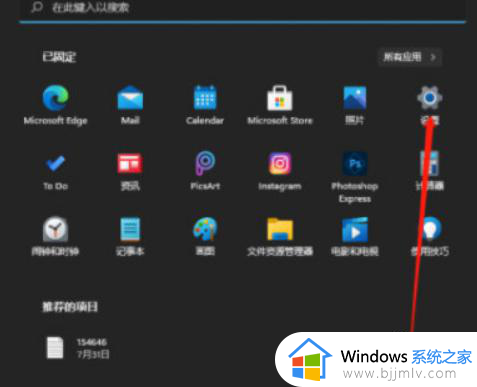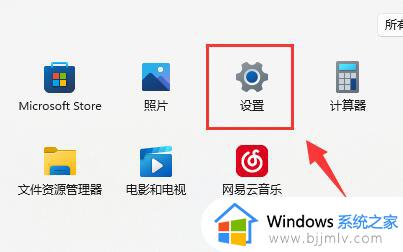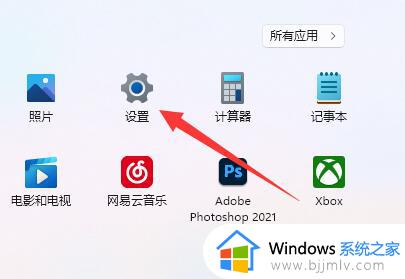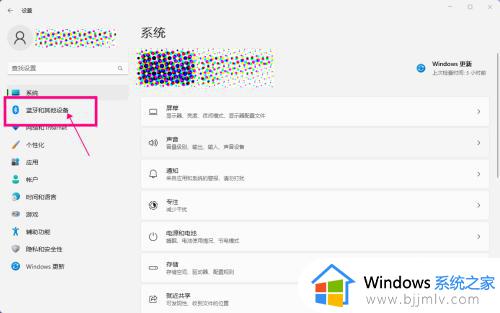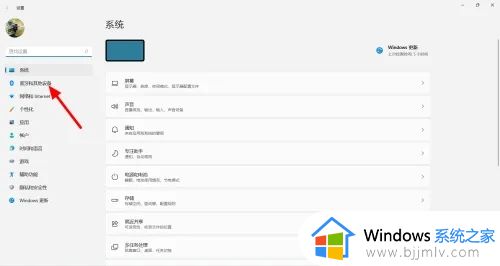win11提高鼠标精确度设置方法 win11系统如何调整鼠标精确度
更新时间:2024-03-28 15:53:54作者:run
在win11系统中,鼠标的精确度调节是一个十分重要的功能,可以帮助用户更好地控制鼠标的移动速度。可是win11系统如何调整鼠标精确度呢?接下来就让我们一起来了解一下win11提高鼠标精确度设置方法。
win11鼠标灵敏度设置方法:
1、点击左下角任务栏中的开始,接着点击菜单列表中的“设置”。
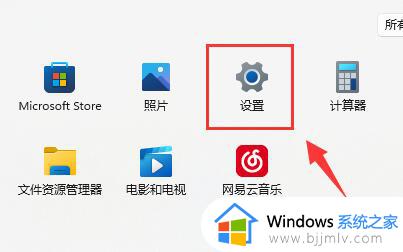
2、进入到新的界面后,点击左侧栏中的“蓝牙和其他设备”选项。
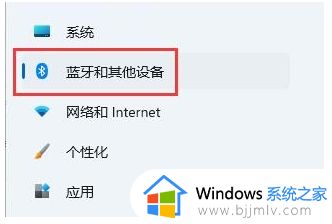
3、随后点击右侧中的“鼠标”。
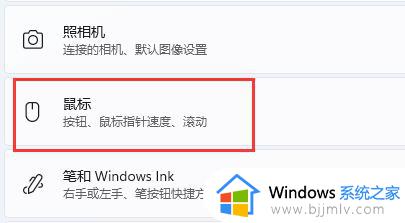
4、然后通过滑动“鼠标指针速度”右侧的滑块即可对鼠标灵敏度进行调节了。
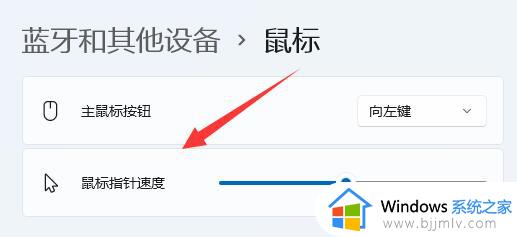
5、最后还可以在相关设置中对鼠标进行其他的设置。
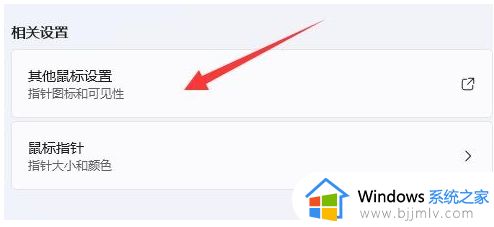
以上就是win11提高鼠标精确度设置方法的全部内容,如果有不了解的用户就可以按照小编的方法来进行操作了,相信是可以帮助到一些新用户的。